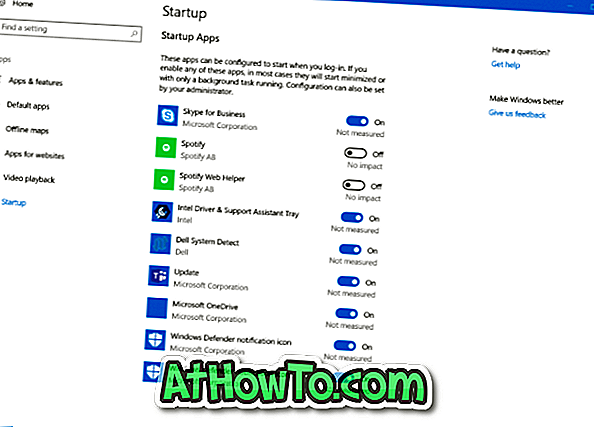Ända sedan de första glimt av Windows 8 visades tillbaka i juni 2011 har PC-användare klagat på Microsofts beslut att släppa Start-menyn och ersätta detsamma med Start-skärmen Modern UI-stil. Medan Microsoft har återställt Start-knappen i Windows 8.1, hjälper det dig att växla till Start-skärmen och avslöjar inte Start-menyn.

Ett antal gratis och betalad programvara har släppts under de senaste två åren för att inaktivera Start-skärmen och lägga till Windows 7-stil Start-menyn till Windows 8 och Windows 8.1.
Förutom Windows-entusiaster och utvecklare har även vissa PC-tillverkare sänt sina egna Start-menyer med Windows 8-datorer. Till exempel innehåller HP-datorer som skickas förinstallerat med Windows 8 en programvara med namnet Quick Start som fungerar som Start-meny.

Användare som har använt HP-datorer har förmodligen observerat att snabbstart (HP: s version av Start-menyn) inte är lika intuitiv som startmenyn för Windows 7. Faktum är att de fria startmenyerna där ute som ViStart, Classic Shell och IObit Start Menu 8 erbjuder fler funktioner och ser mycket bättre ut än HP: s Quick Start (alla ser ganska ut som startmenyn i Windows 7).
Medan HP Quick Start kan du knappa dina favoritprogram på höger sida av Start-menyn och söka program direkt från startmenyns sökrutan, kanske du bara vill avinstallera snabbstart och börja använda startskärmen eller avinstallera Snabbstart och installera sedan ett bättre program som ViStart, Start Menu 8 eller Classic Shell.
Avinstallation av HP Quick Start är relativt enkelt. Fyll i nedanstående steg för att avinstallera snabbstart från din dator.
Så här avinstallerar du HP Quick Start-menyn:
Steg 1: Öppna Kör dialogrutan genom att samtidigt trycka på Windows-logotyper och R-tangenter. Skriv appwiz.cpl i rutan och tryck på Enter-tangenten för att öppna Program och funktioner.

Steg 2: Här hittar du titeln HP Quick Start, högerklicka på den och klicka på Avinstallera- knappen.

Steg 3: Klicka på Ja- knappen för bekräftelseprompten för att fortsätta avinstallera HP Quick Start.

Steg 4: Efter avinstallation av Snabbstart kan du antingen fortsätta använda startskärmen för att starta program och stifta dina favoritfiler och program eller installera ett startprogram för tredje part som Classic Start eller IObit Start Menu 8.
OBS! För användare som vill använda Start-skärmen men är osäkra på hur vi föreslår vi att titta på hur du använder startguiden videoguide. Du kan anpassa startskärmen med dessa kostnadsfria verktyg och visa även aktivitetsfältet på Start-skärmen.